AppNode是一个国产的Linux服务器管理面板,早在好几年前就已经听说过AppNode了,只不过AppNode以前是付费的产品,所以习惯了用免费的VPS面板的基本上就“看不上”AppNode。这几天有不少的朋友给我分享了AppNode免费的消息,正好可以试一试了。
AppNode有点类似于新版BT.cn宝塔VPS主机面板,简单,实用,功能强大,仅需执行一条命令即可全自动安装,安装耗时不到 1 分钟。通过整合 Nginx、PHP、MySQL 等组件,帮助您快速创建和配置网站,多种架构:PHP、纯静态、反向代#理,支持HTTP/2.0、Let’s Encrypt免费证书。
AppNode自带了应用市场,你可以直接在面板中安装超过 40+ 个应用软件,例如网站备份、文件管理、系统监控、Samba等。总之,AppNode无论是在功能上还是在建站都是非常不错的,但是有一个重要的不足就是免费版本的AppNode只支持建立三个网站。
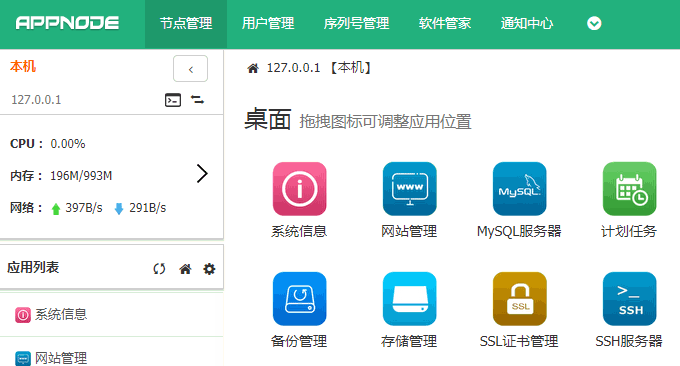
如果你想尝试一下更多的VPS主机和服务器面板,你可以看看我做的VPS主机面板汇总页面:服务器控制面板榜单。如果对Linux命令有一定了解的还是推荐大家直接使用LNMP一键安装包,简单又安全。更多的建站工具有:
一、AppNode安装
AppNode官网:
系统要求:操作系统:CentOS 6.x 32/64位 、CentOS 7.x 64位 (暂不支持 Ubuntu、Debian)。内存要求:建议可用内存在 512MB 以上。
AppNode面板一键安装命令可以直接到官网复制粘贴,选择你想要安装的Nginx、MysqL、PHP等版本,然后将网页生成的命令复制到S-S-H中就可以了。
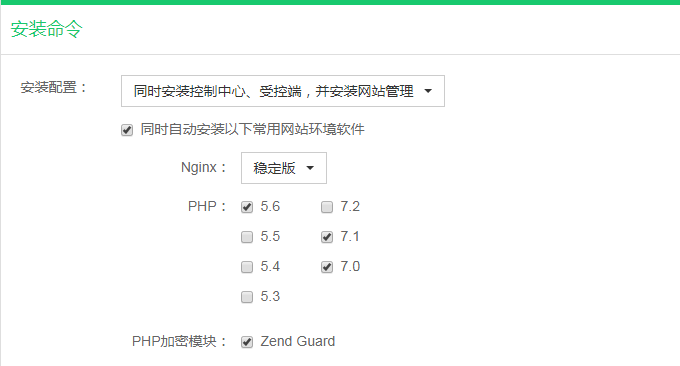
命令安装很快,基本的安装过程如下:(点击放大)
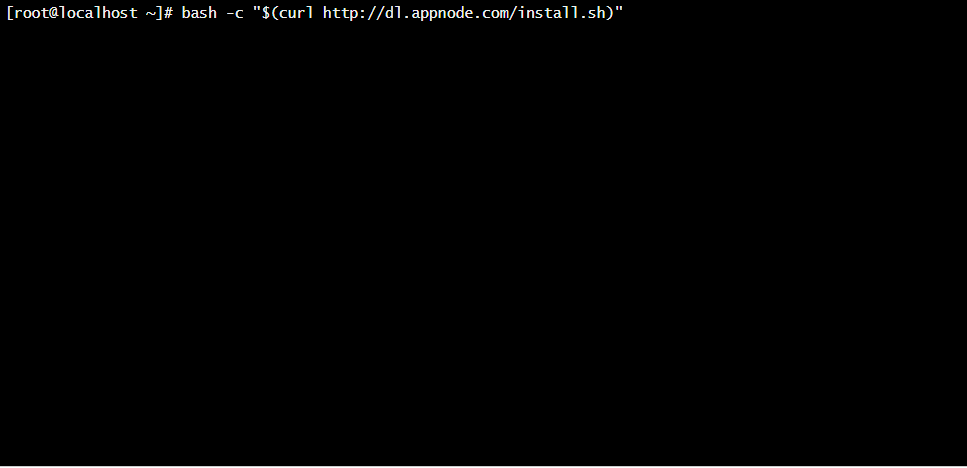
二、AppNode建站
2.1 网站管理
安装了APPNODE后默认进入这个界面,我们所要做的就是找到软件管家。
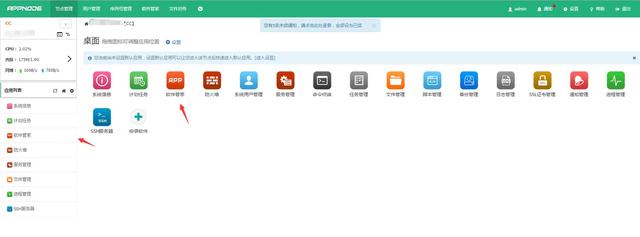
进入软件管家,第一个就是网站管理,点击安装。

出现下图所示,即代表安装成功。注意:安装过程中请不要关闭浏览器,然后更新缓存时候也不要关闭窗口
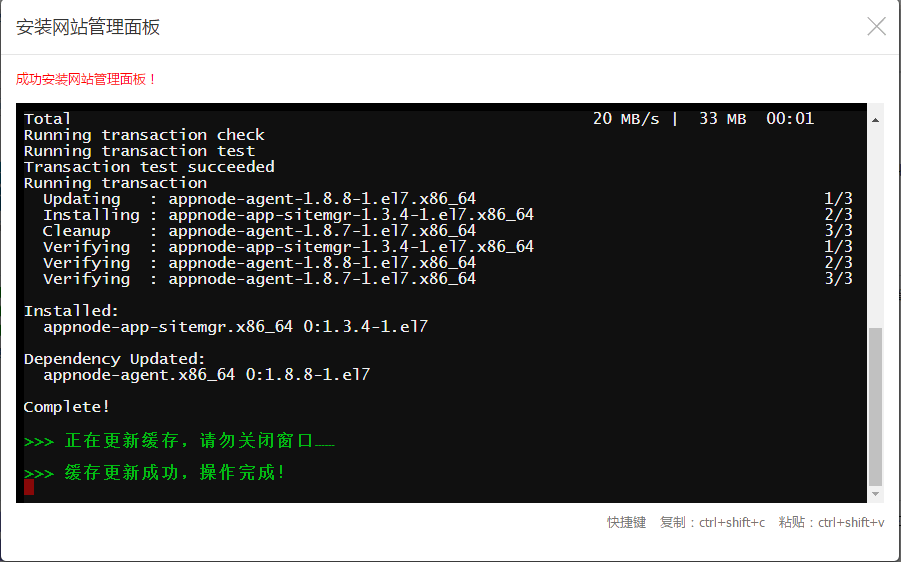
2.2 安装LNMP
进入网站管理默认页面,下面我们就要按照APPNODE的树形图指示去一步一步建立我们的Discuz论坛网站了
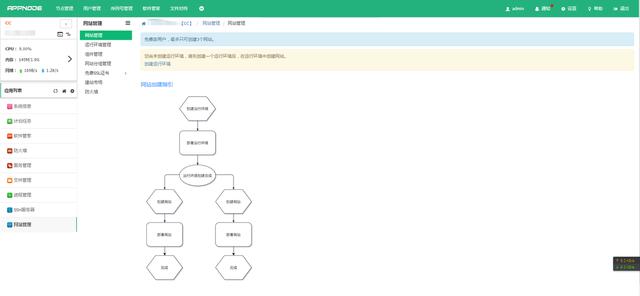
安装软件:我们这里默认采用 PHP7.2,Nginx稳定版,MySQL5.5
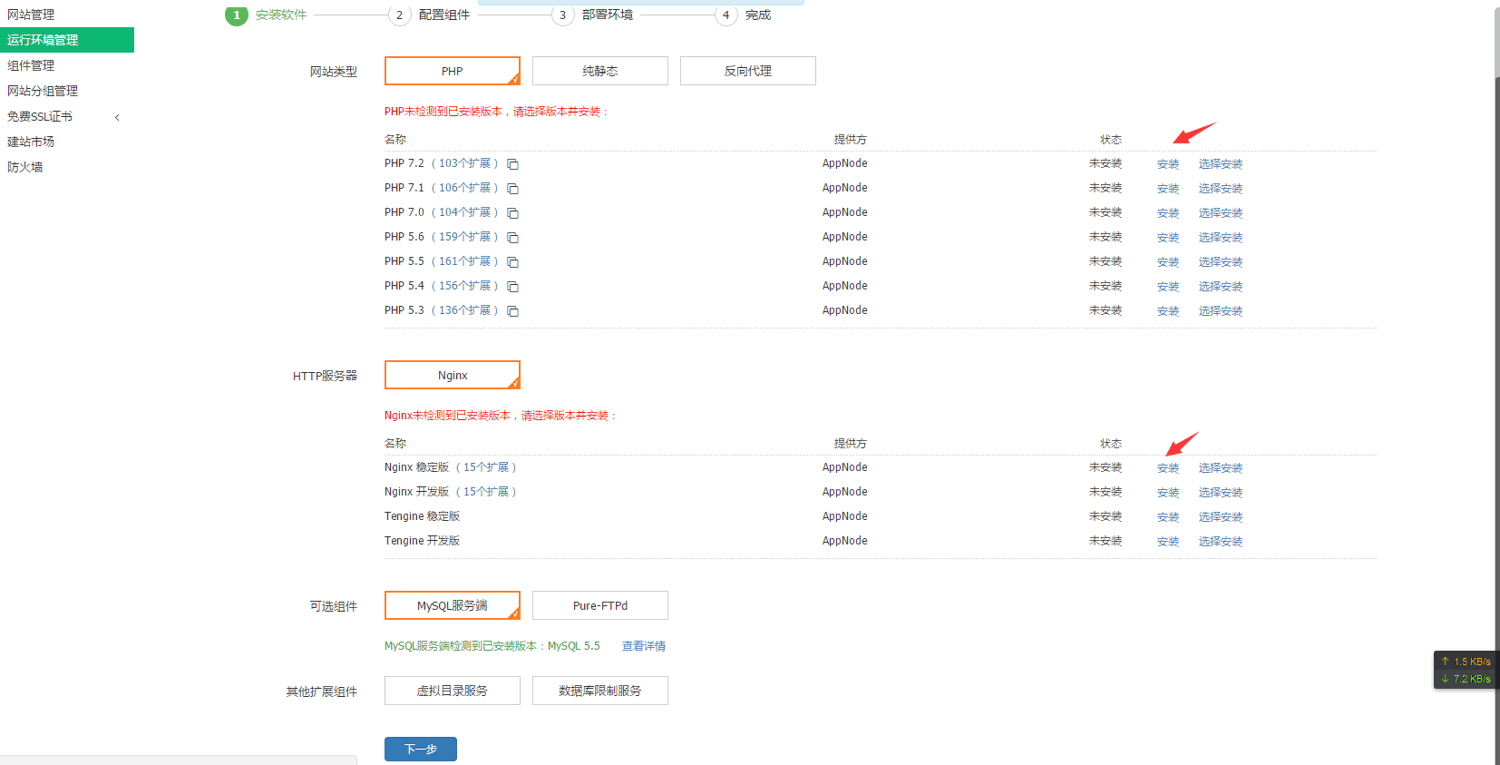
APPNODE为选择安装PHP7.2的用户 默认勾选了11个常用扩展,我们这里建立一个普通论坛,使用APPNODE默认推荐的就可以。请一定要按需安装拓展,多个拓展会造成冲突,比如我之前就测试全部拓展都安装,那根本就安装不上.
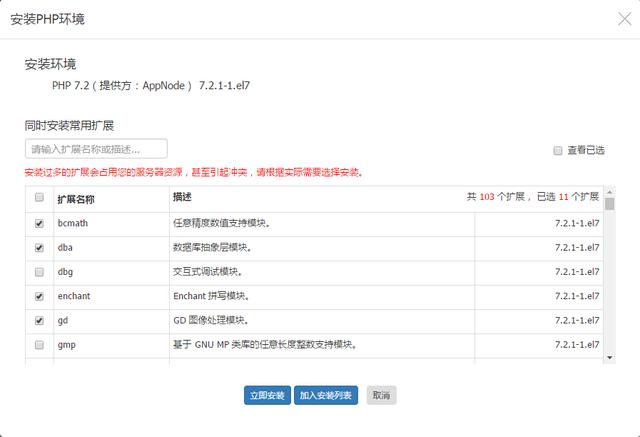
熟悉的安装成功界面,继续安装Nginx。这里一定要安装lua拓展 否则APPNODE带的CC防护功能将不能够生效.当然 你不用这个功能的话 可以不装。

Nginx也安装完成,MySQL大同小异 就不重复赘述了
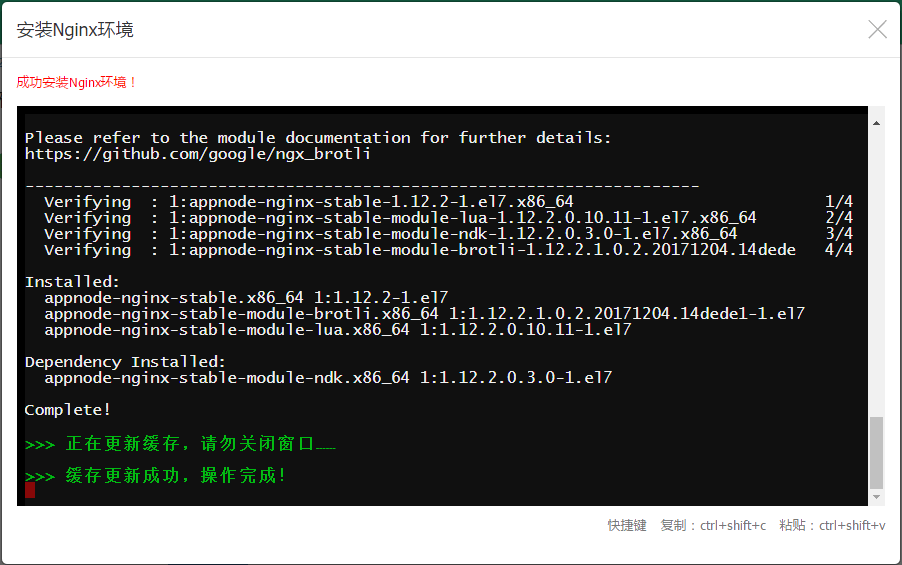
2.3 创建运行环境
我们已经安装完毕需要的环境,现在就是需要创建运行环境,我们点击下一步。
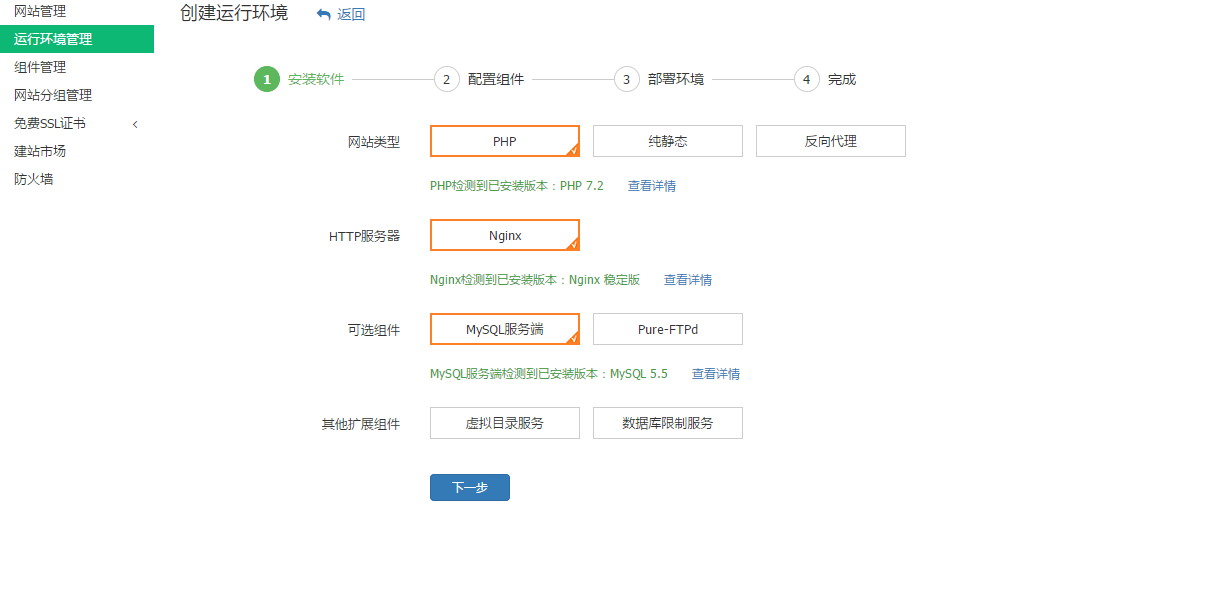
可能有小伙伴已经发现 有两个选项默认打勾了,这里说一句题外话,APPNODE创建网站 不止有网站管理 这里可以创建网站, APPNODE为Nginx,PHP,PureFTPd都有提供面板,这些面板需要有基础的站长才可以使用.
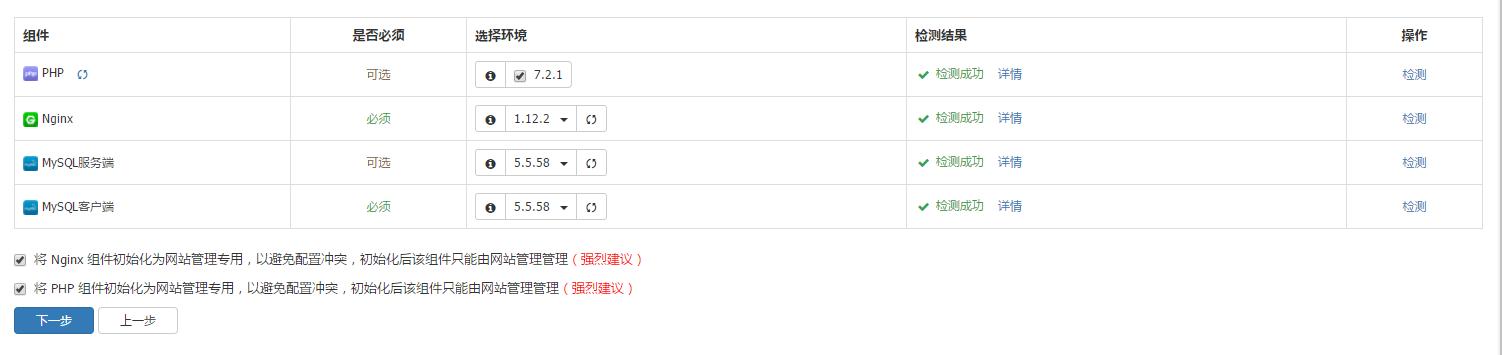
如图所示,软件管家里面的软件 带有面板字样的 代表APPNODE都为其创造了图形化界面(面板)。
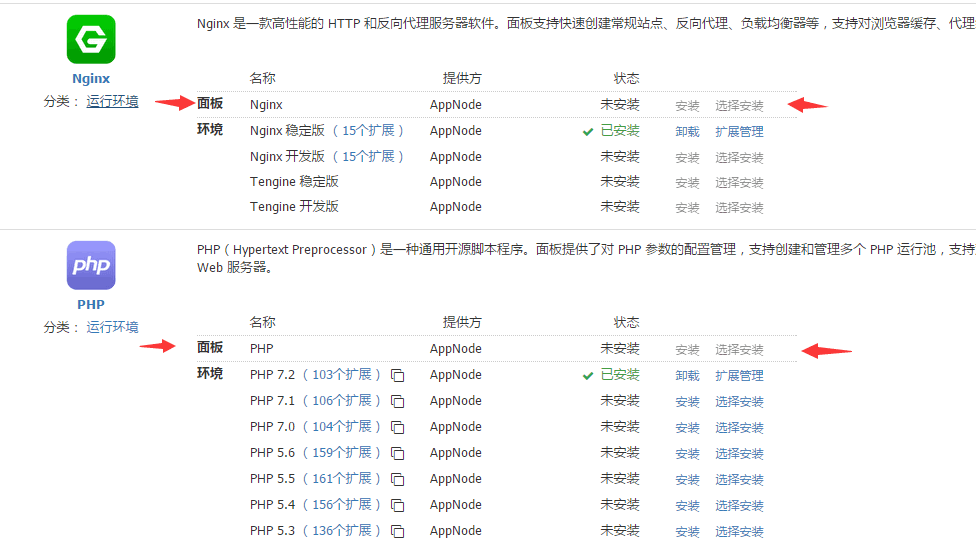
Nginx,PHP,PureFTPd这组配合与网站管理是相互冲突的,也就是说如果你有安装网站管理,会出现如图一样的状况 无法安装Nginx,PHP,PureFTPd的面板。
2.4 配置组件
如图所示,我们/data/mystack没有创建,我们点击立即创建
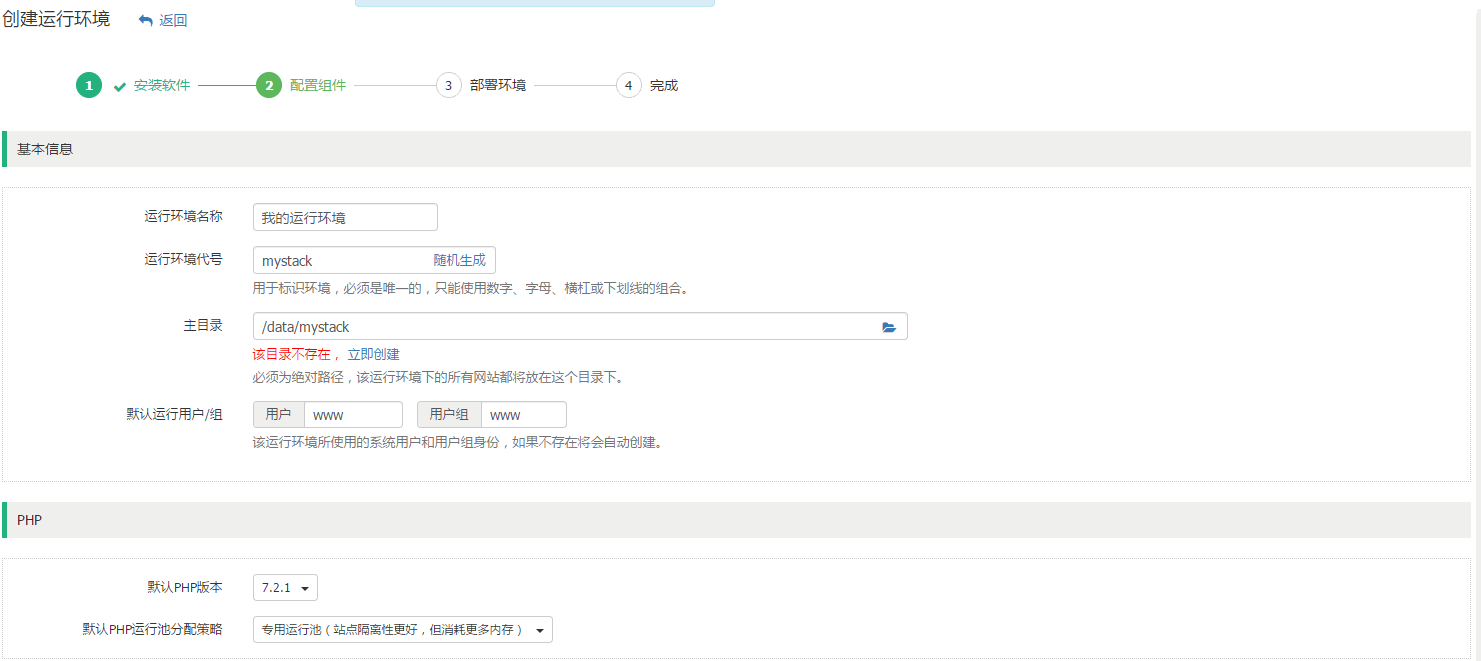
PHP。

MySQL。
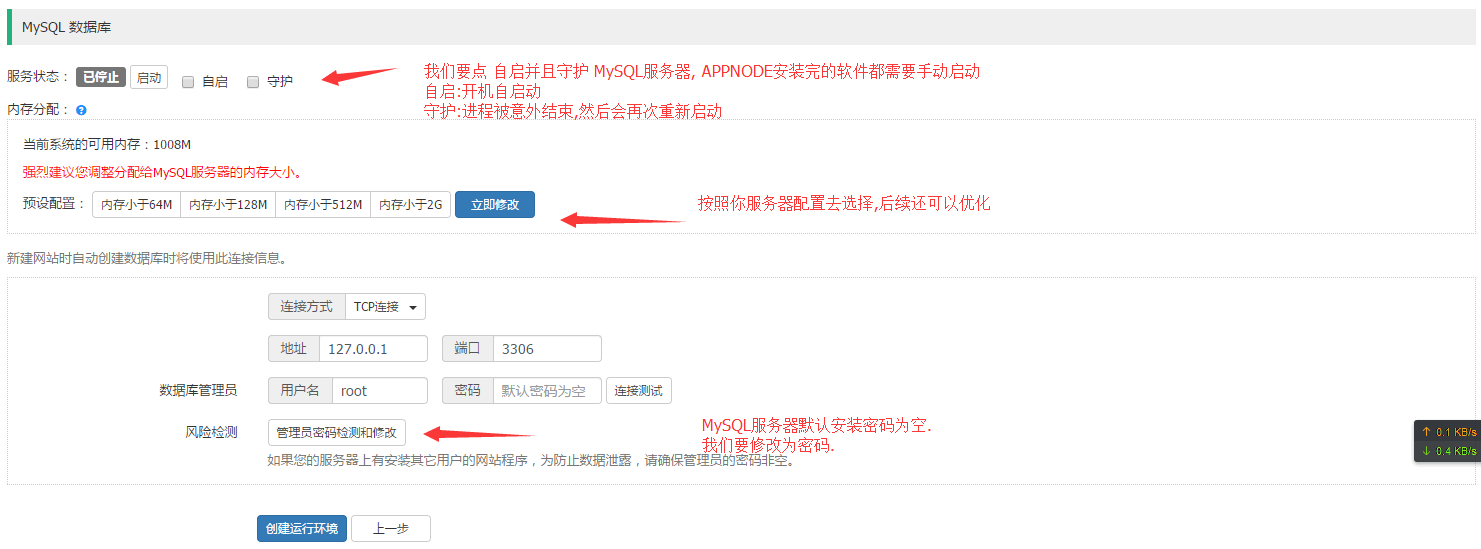
修改MySQL密码
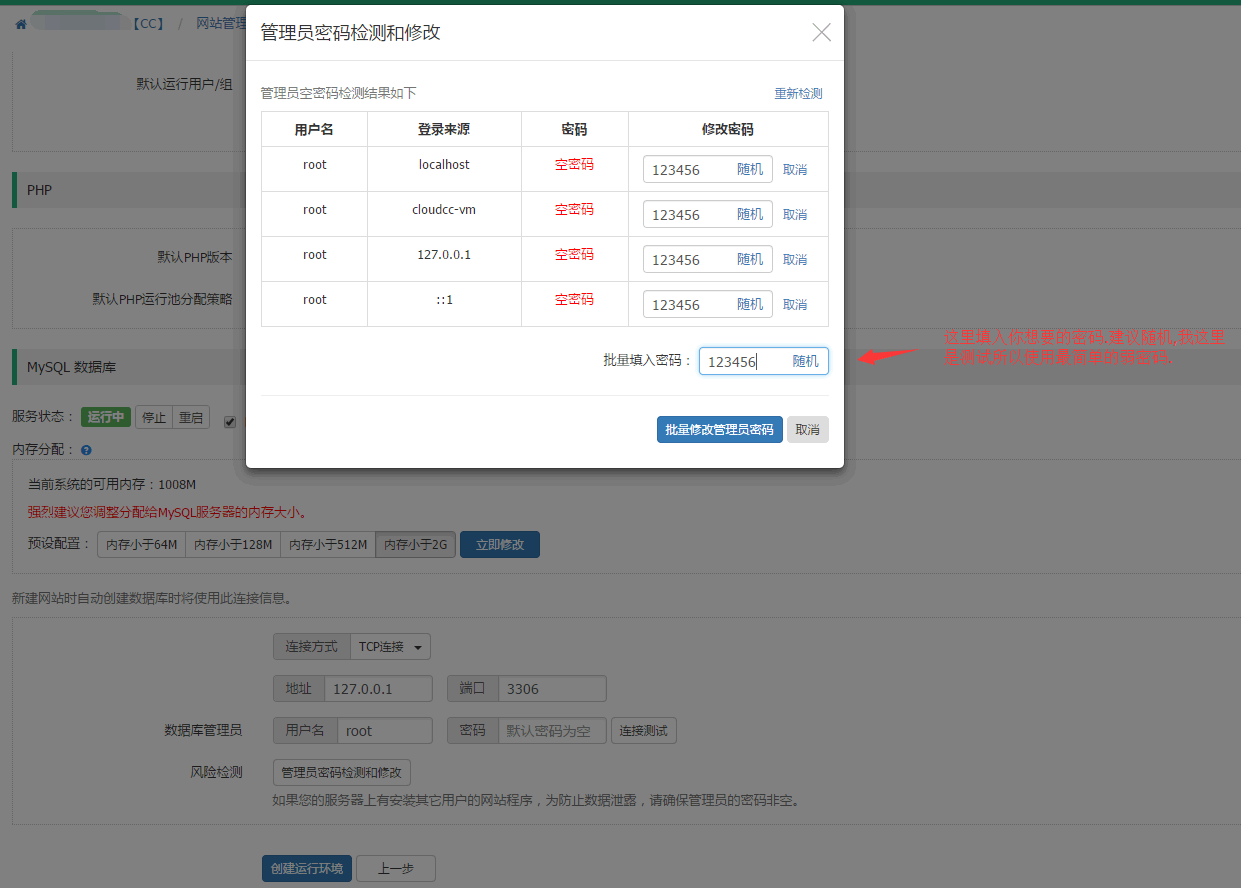
开始部署。
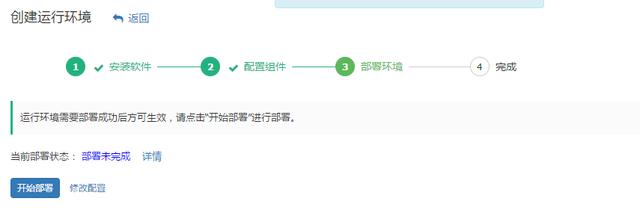
这里运行环境就创建完成,我们就可以返回网站管理界面
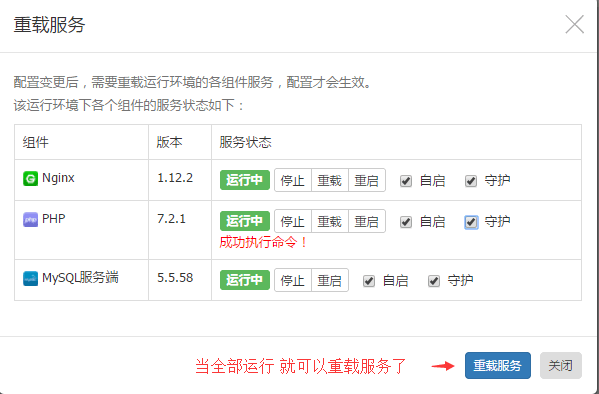
2.5 创建网站
APPNODE既有创建网站功能,又有导入网站功能,都十分强大,之前给公司转移10+个网站,利用文件对传,几乎不费什么时间就能转移成功.十分人性化,但是这里就不提了,有需要的小伙伴可以自行研究
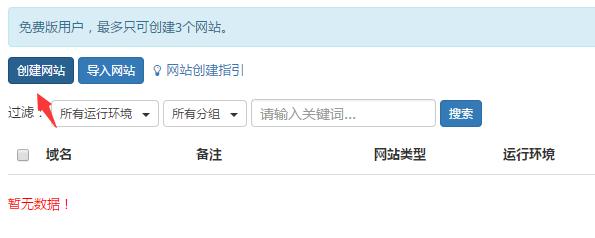
配置网站:
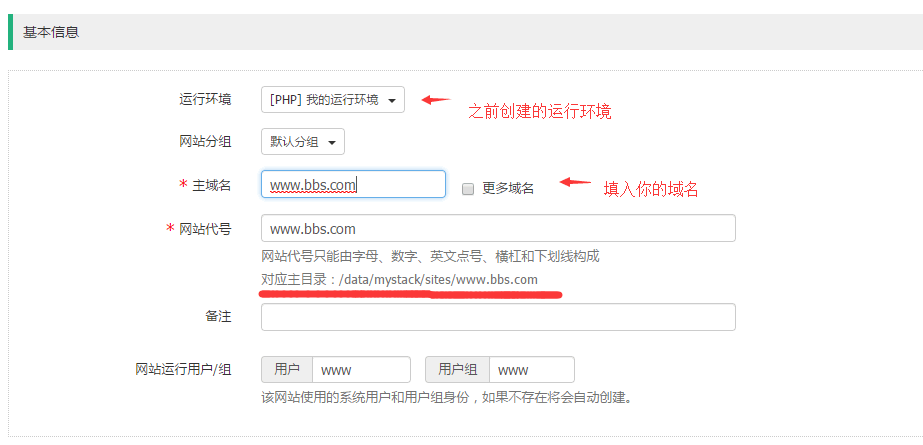
部署网站:
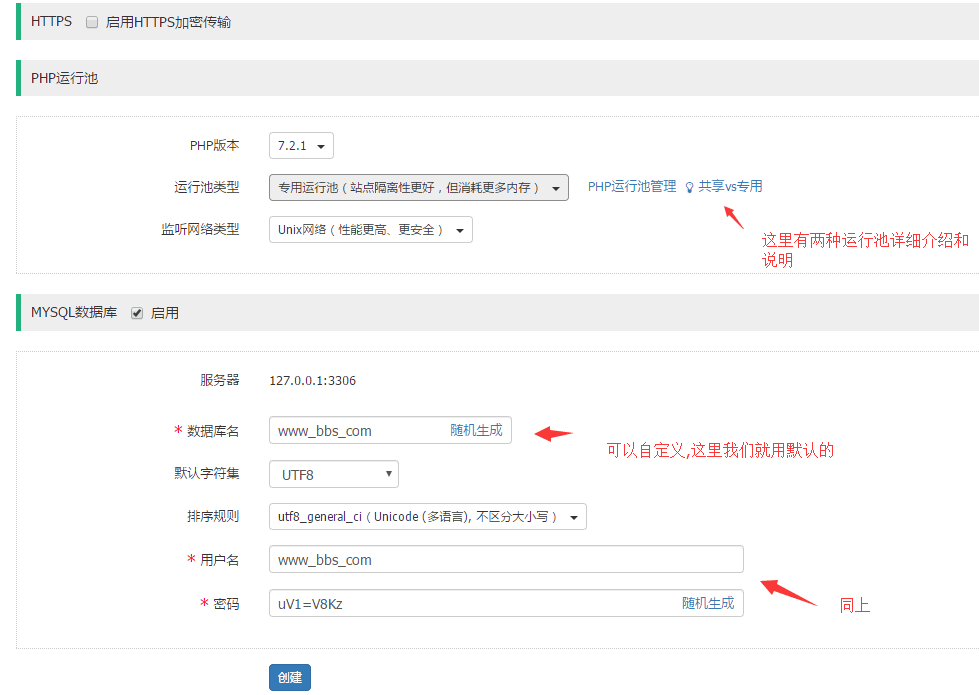
这里就创建完成了 访问我们的网站。
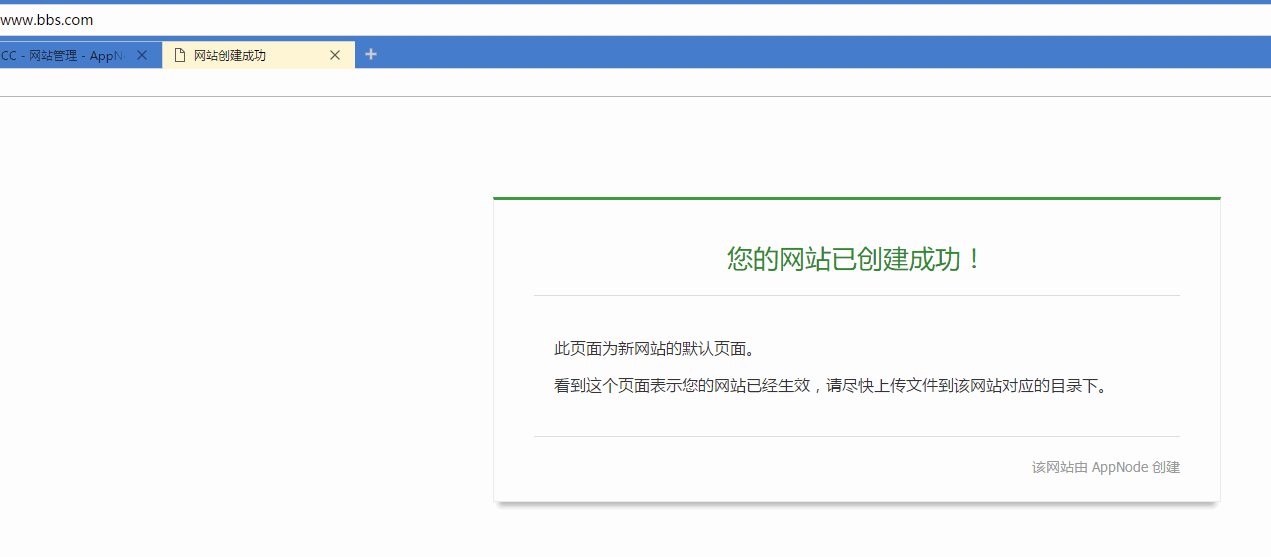
三、搭建Discuz以及优化
APPNODE内置了多种 建站程序,大家都可以在这里简单快捷的安装,下面 我们用建站市场安装Discuz。
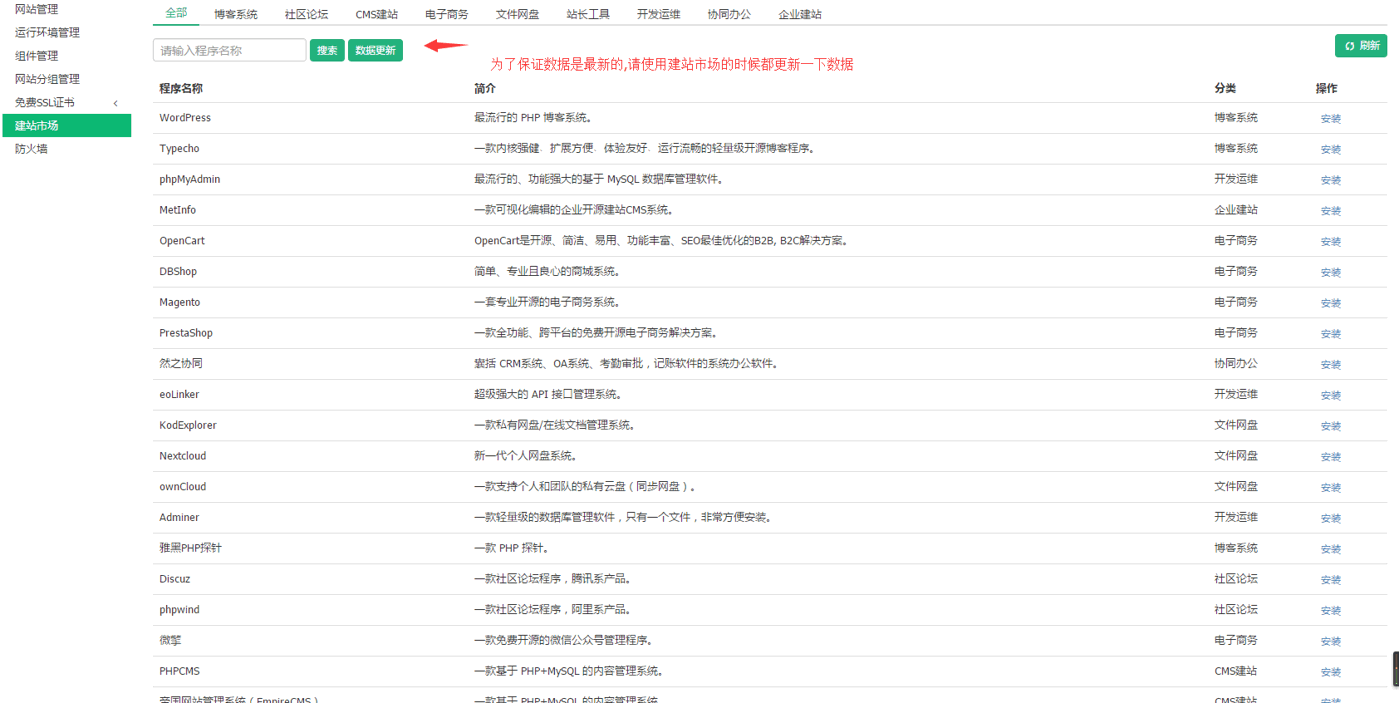
程序版本选择。
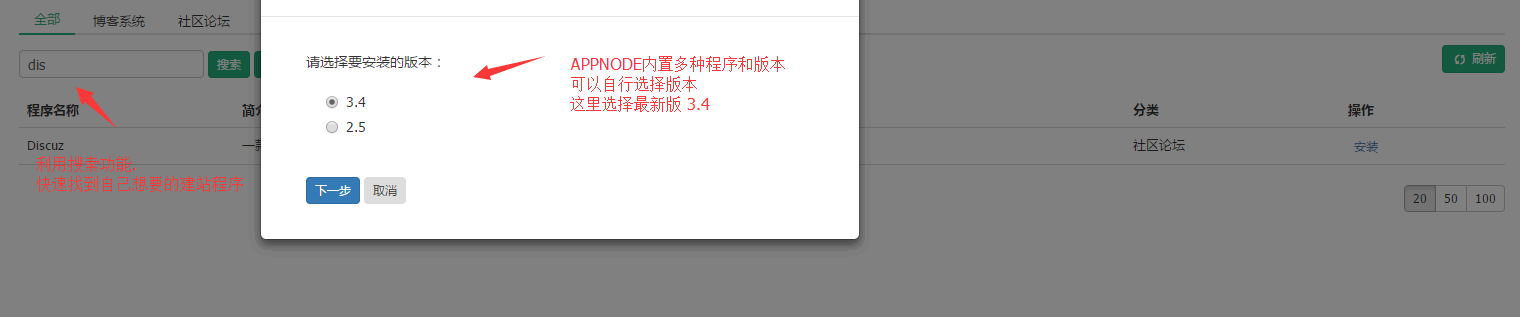
部署并安装到网站。
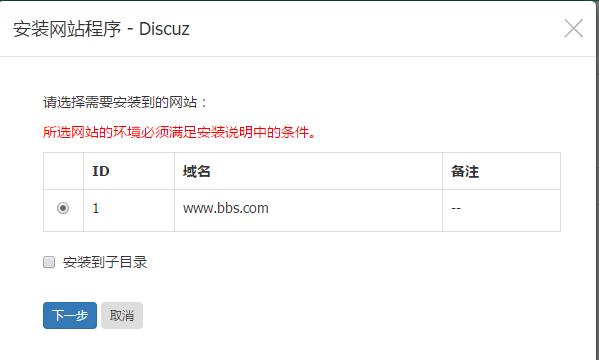
这里显示了APPNODE的强大,APPNODE会根据程序,自己给出简单的建站环境优化,我们按照APPNODE的提示初始化进入下一步就好。
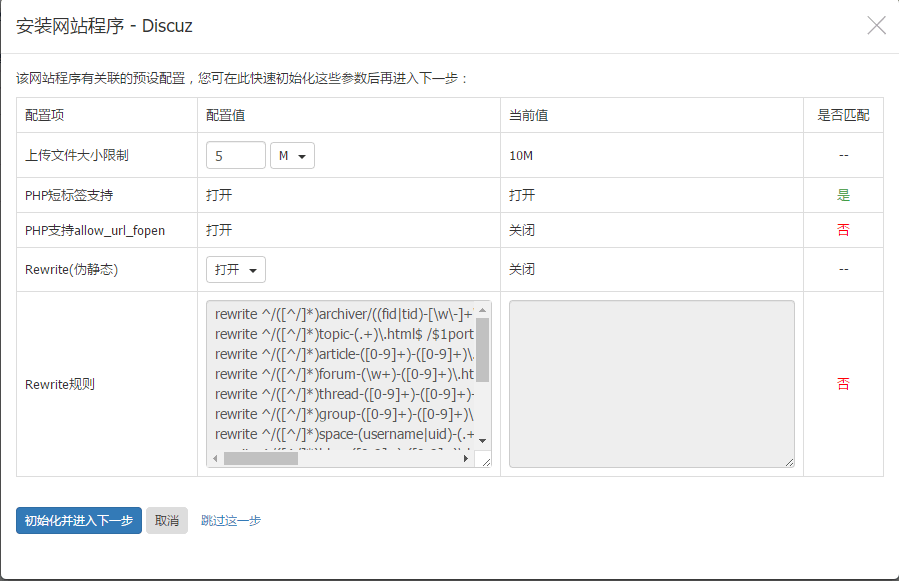
由于APPNODE现在只支持NGINX服务器,所以每次建立网站修改配置都需要重载 也就是下图所述的部署.我们部署并重载就完成了
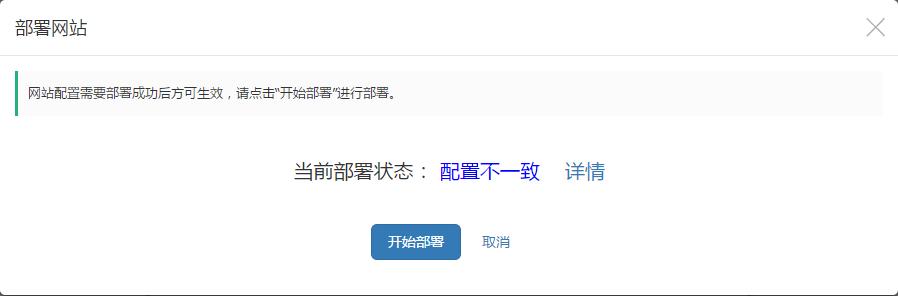
开始安装!
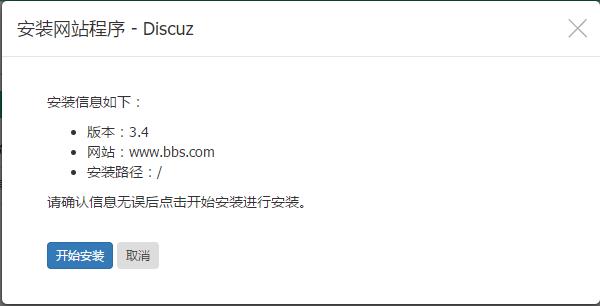
这里正在安装网站程序到/data/mystack/sites/www.bbs.com/www 。
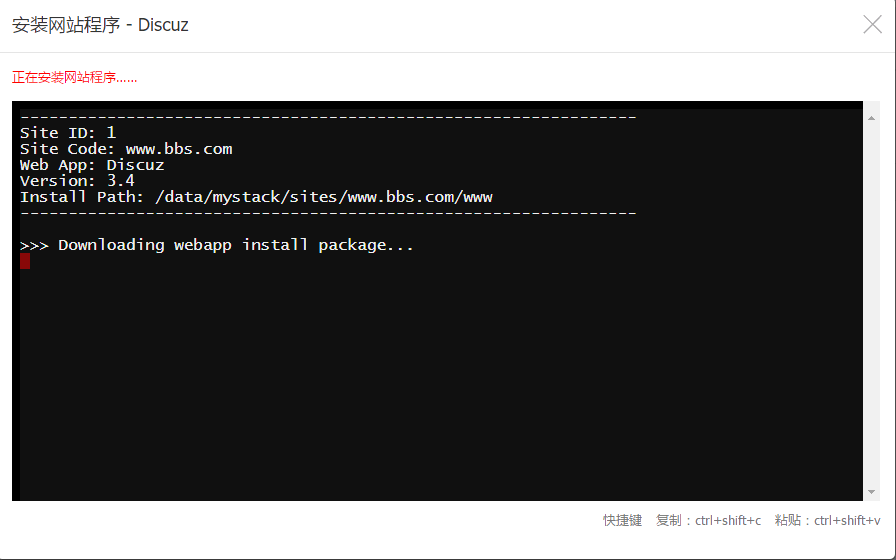
稍等一会就安装成功了.访问我们的域名就可以看到已经可以了。
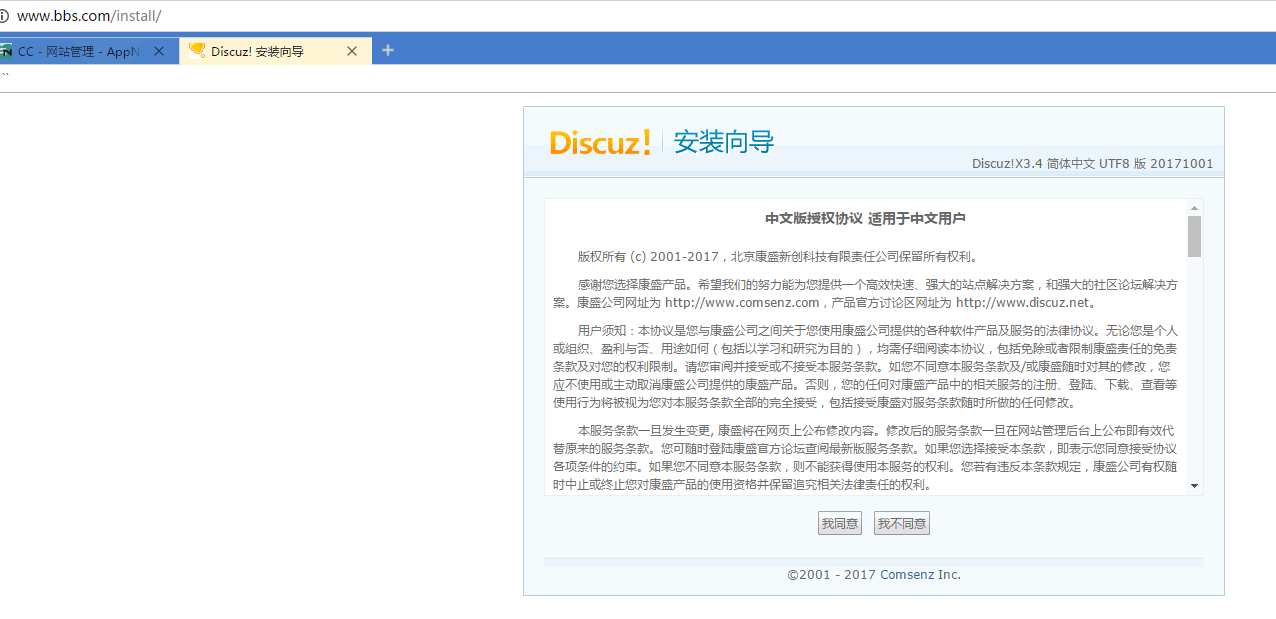
四、总结
AppNode作为一款国产的VPS控制面板,无论是在功能上还是在易用上都是非常不错的,类似于宝塔面板那样先安装面板然后在后台安装Nginx、PHP等建站环境,应用市场也支持WP、DZ等热门程序一键安装,特别适合新手朋友操作。
AppNode不足之处就是免费版本限制为只能建立3个站点,这个对于个人用户来说基本上没有什么影响,一般来说在一个1GB内存的VPS上跑AppNode然后再跑一个网站,内存基本上是吃完了。如果需要不限制建站的,可以看看服务器控制面板榜单。
AppNode有点类似于新版BT.cn宝塔VPS主机面板,简单,实用,功能强大,仅需执行一条命令即可全自动安装,安装耗时不到 1 分钟。通过整合 Nginx、PHP、MySQL 等组件,帮助您快速创建和配置网站,多种架构:PHP、纯静态、反向代#理,支持HTTP/2.0、Let’s Encrypt免费证书。
AppNode自带了应用市场,你可以直接在面板中安装超过 40+ 个应用软件,例如网站备份、文件管理、系统监控、Samba等。总之,AppNode无论是在功能上还是在建站都是非常不错的,但是有一个重要的不足就是免费版本的AppNode只支持建立三个网站。
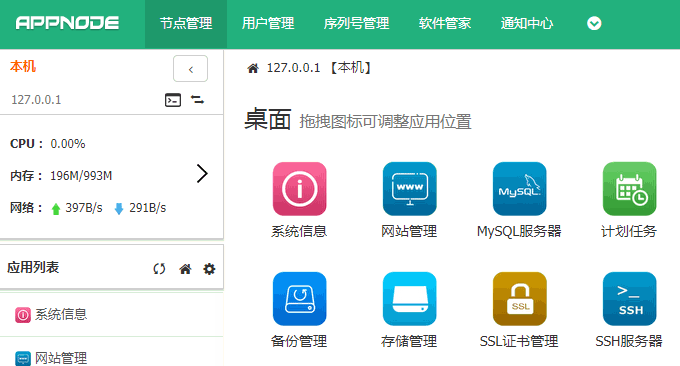
如果你想尝试一下更多的VPS主机和服务器面板,你可以看看我做的VPS主机面板汇总页面:服务器控制面板榜单。如果对Linux命令有一定了解的还是推荐大家直接使用LNMP一键安装包,简单又安全。更多的建站工具有:
- 免费开源PHP探针x-prober和酷炫的Linux服务器性能实时监控工具Netdata
- LAMP.sh一键安装包轻松搭建Apache建站环境-自动安装SSL和PHP组件
- 利用Pydio搭建免费私有云存储-多终端自动同步可在线播放音乐视频
一、AppNode安装
AppNode官网:
- https://www.appnode.com/
系统要求:操作系统:CentOS 6.x 32/64位 、CentOS 7.x 64位 (暂不支持 Ubuntu、Debian)。内存要求:建议可用内存在 512MB 以上。
AppNode面板一键安装命令可以直接到官网复制粘贴,选择你想要安装的Nginx、MysqL、PHP等版本,然后将网页生成的命令复制到S-S-H中就可以了。
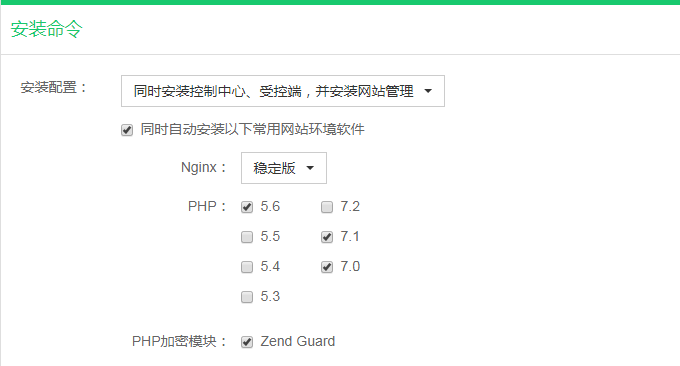
命令安装很快,基本的安装过程如下:(点击放大)
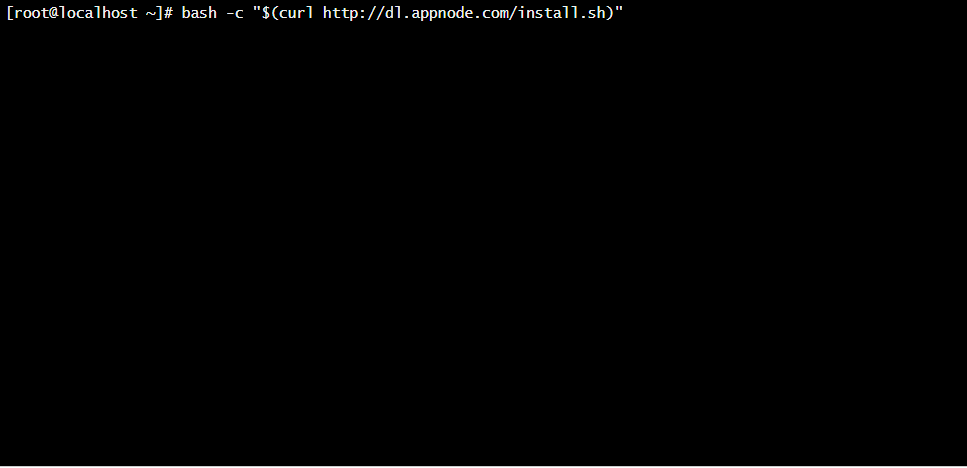
二、AppNode建站
2.1 网站管理
安装了APPNODE后默认进入这个界面,我们所要做的就是找到软件管家。
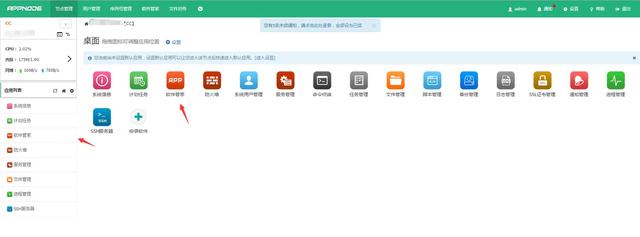
进入软件管家,第一个就是网站管理,点击安装。

出现下图所示,即代表安装成功。注意:安装过程中请不要关闭浏览器,然后更新缓存时候也不要关闭窗口
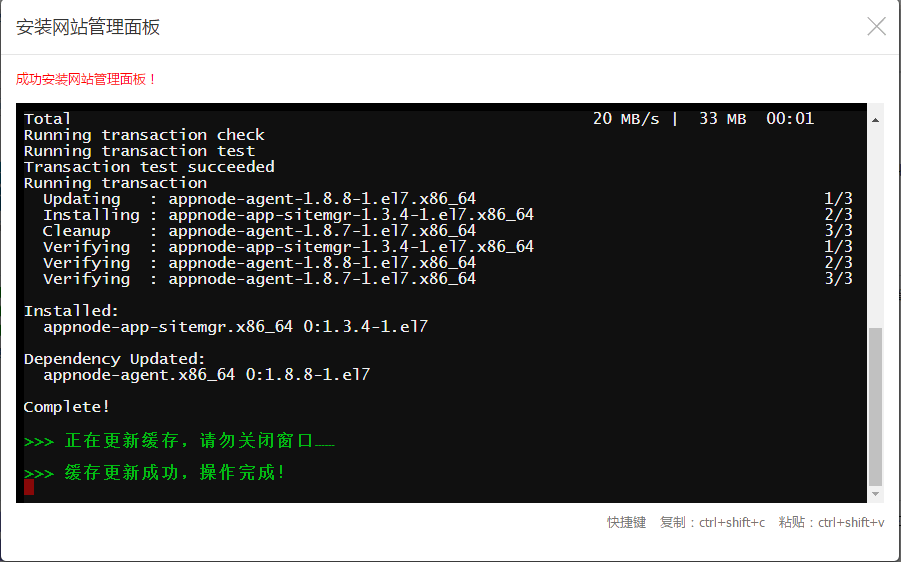
2.2 安装LNMP
进入网站管理默认页面,下面我们就要按照APPNODE的树形图指示去一步一步建立我们的Discuz论坛网站了
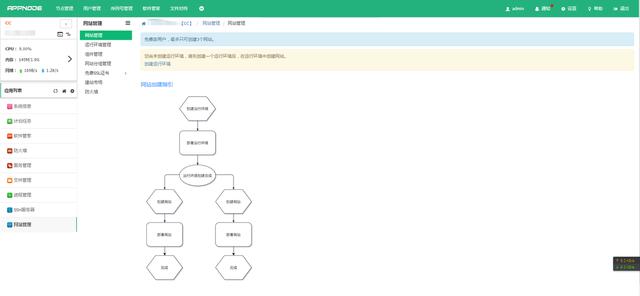
安装软件:我们这里默认采用 PHP7.2,Nginx稳定版,MySQL5.5
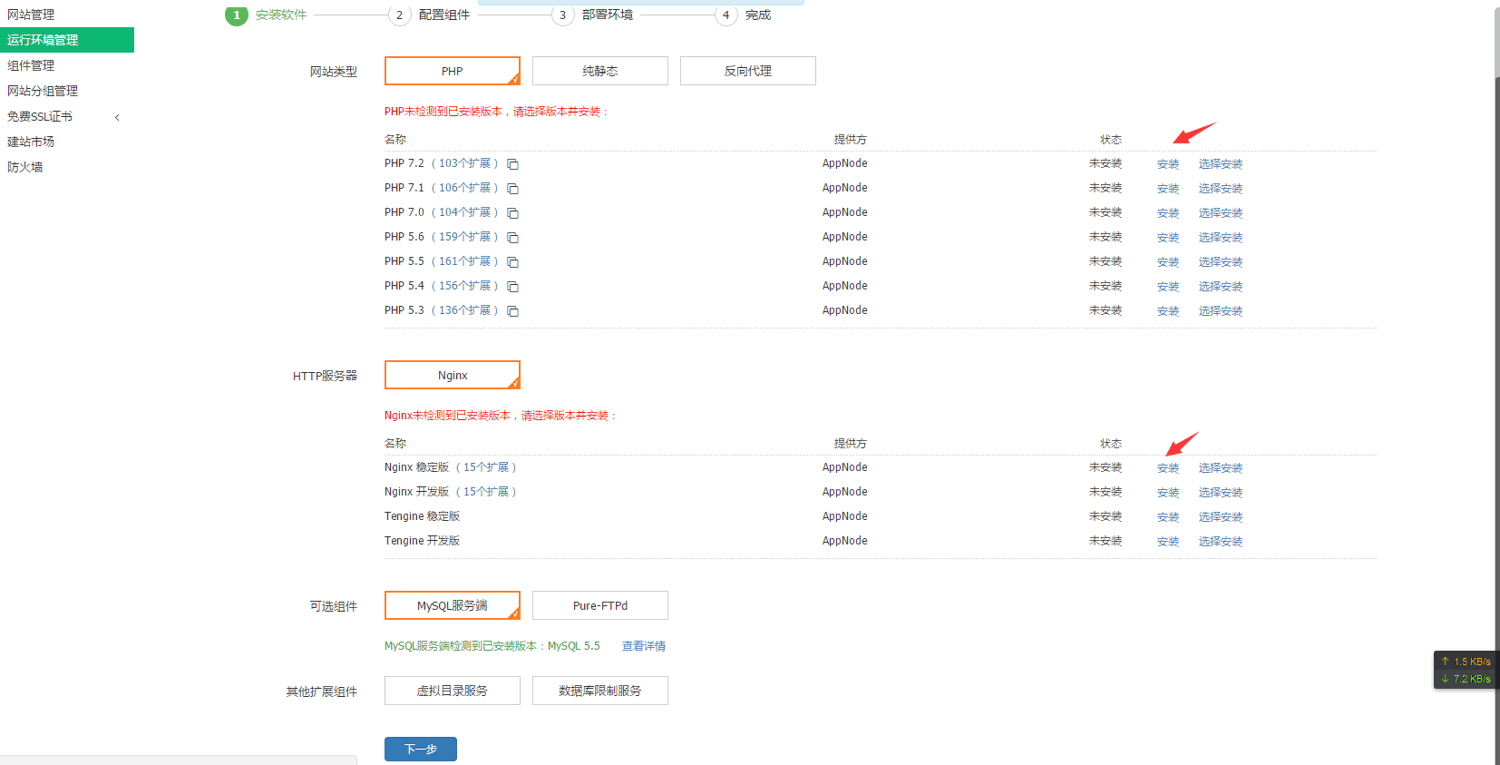
APPNODE为选择安装PHP7.2的用户 默认勾选了11个常用扩展,我们这里建立一个普通论坛,使用APPNODE默认推荐的就可以。请一定要按需安装拓展,多个拓展会造成冲突,比如我之前就测试全部拓展都安装,那根本就安装不上.
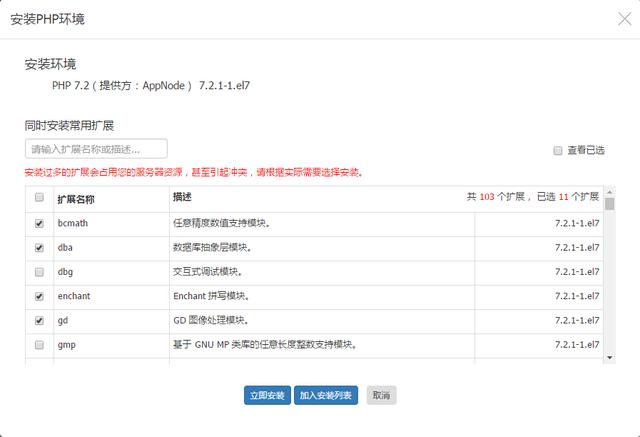
熟悉的安装成功界面,继续安装Nginx。这里一定要安装lua拓展 否则APPNODE带的CC防护功能将不能够生效.当然 你不用这个功能的话 可以不装。

Nginx也安装完成,MySQL大同小异 就不重复赘述了
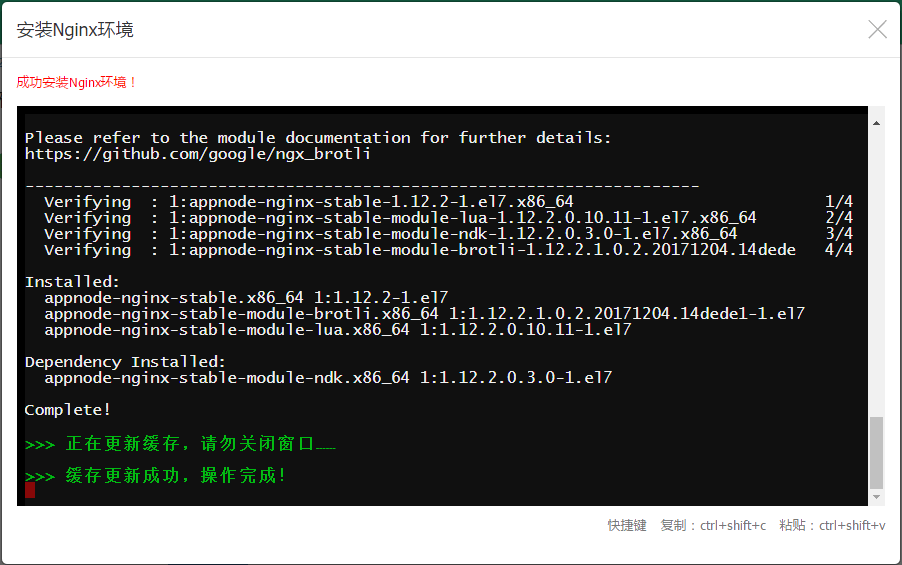
2.3 创建运行环境
我们已经安装完毕需要的环境,现在就是需要创建运行环境,我们点击下一步。
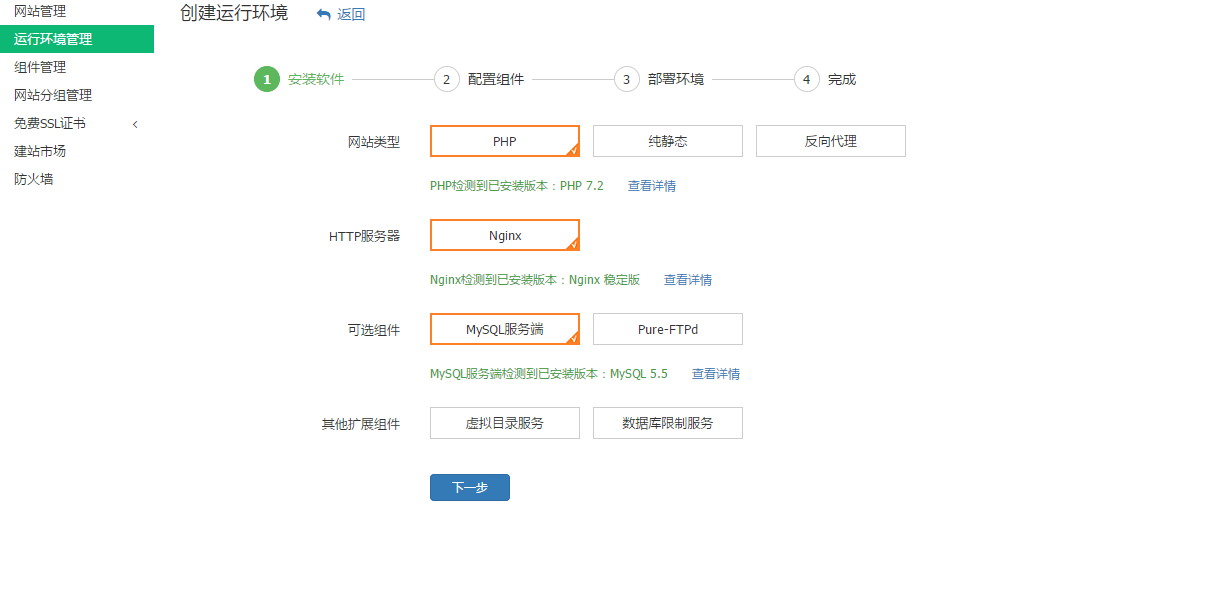
可能有小伙伴已经发现 有两个选项默认打勾了,这里说一句题外话,APPNODE创建网站 不止有网站管理 这里可以创建网站, APPNODE为Nginx,PHP,PureFTPd都有提供面板,这些面板需要有基础的站长才可以使用.
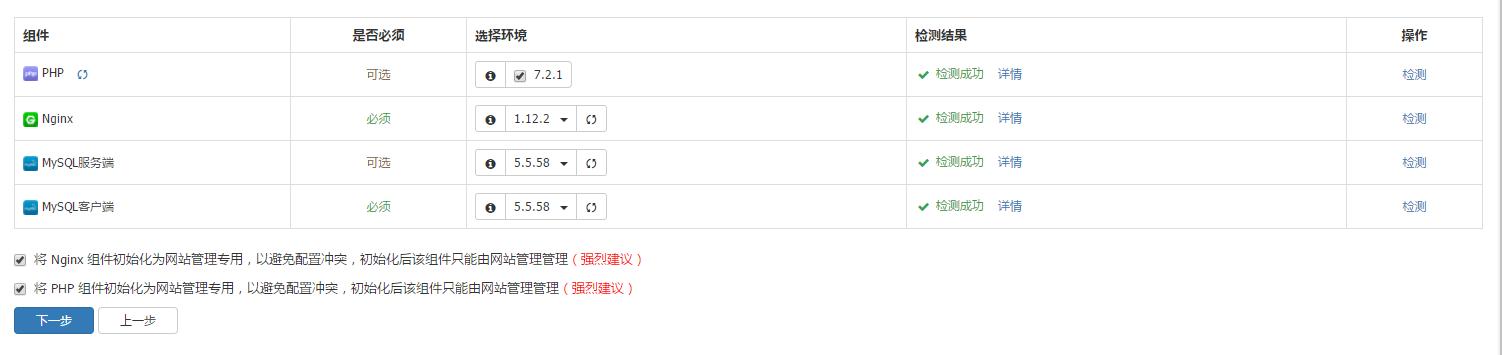
如图所示,软件管家里面的软件 带有面板字样的 代表APPNODE都为其创造了图形化界面(面板)。
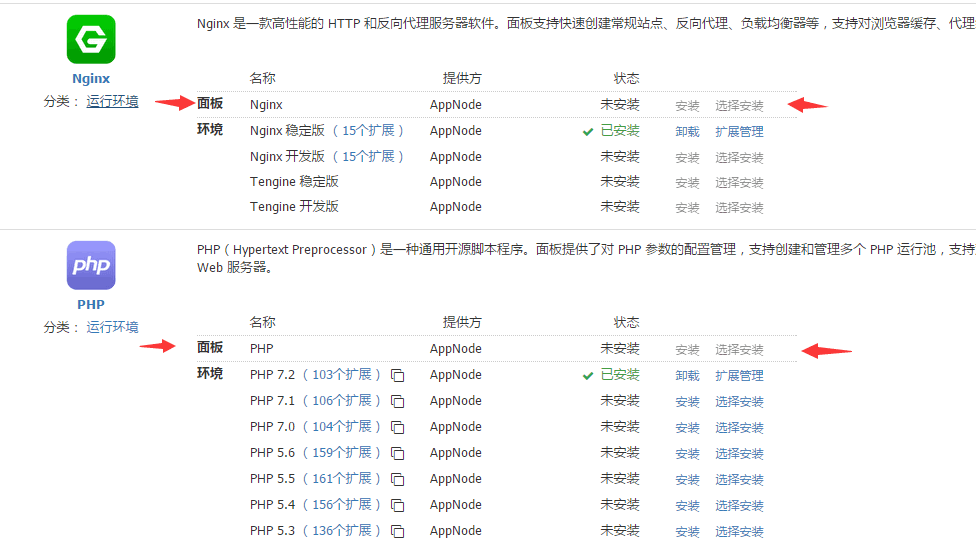
Nginx,PHP,PureFTPd这组配合与网站管理是相互冲突的,也就是说如果你有安装网站管理,会出现如图一样的状况 无法安装Nginx,PHP,PureFTPd的面板。
2.4 配置组件
如图所示,我们/data/mystack没有创建,我们点击立即创建
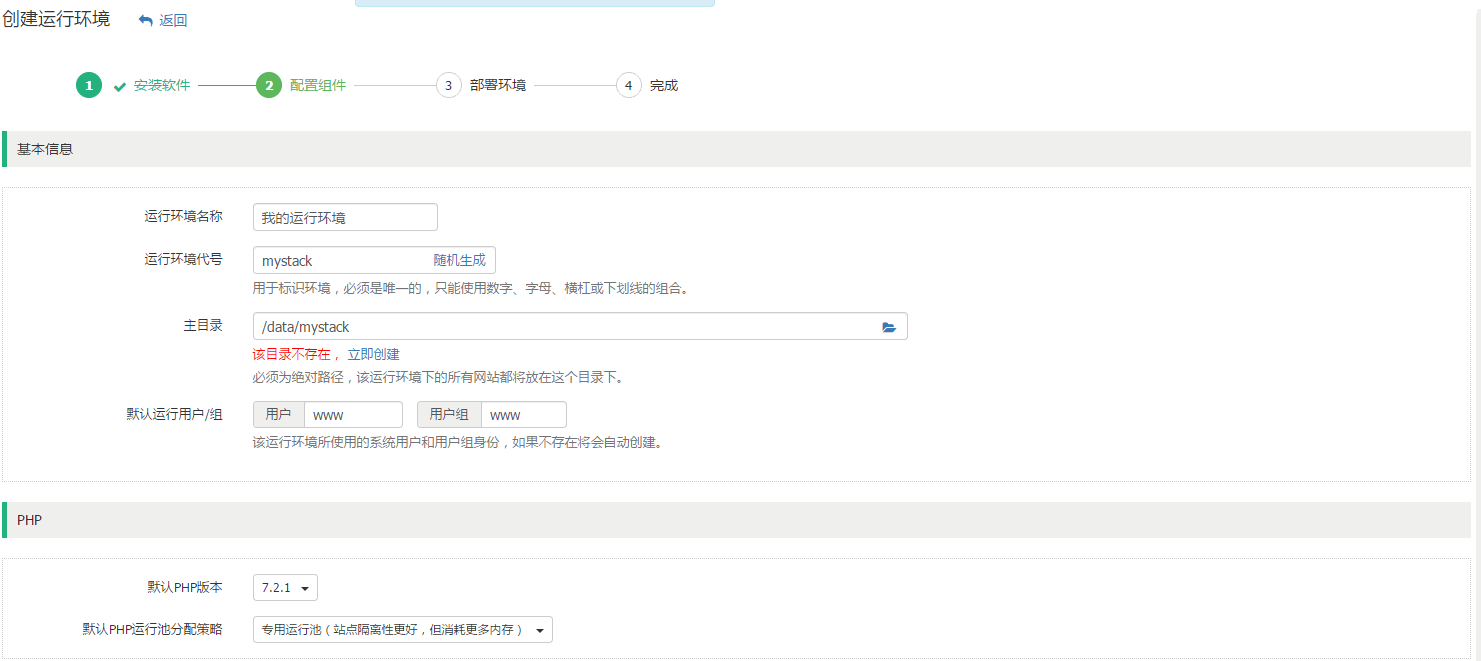
PHP。

MySQL。
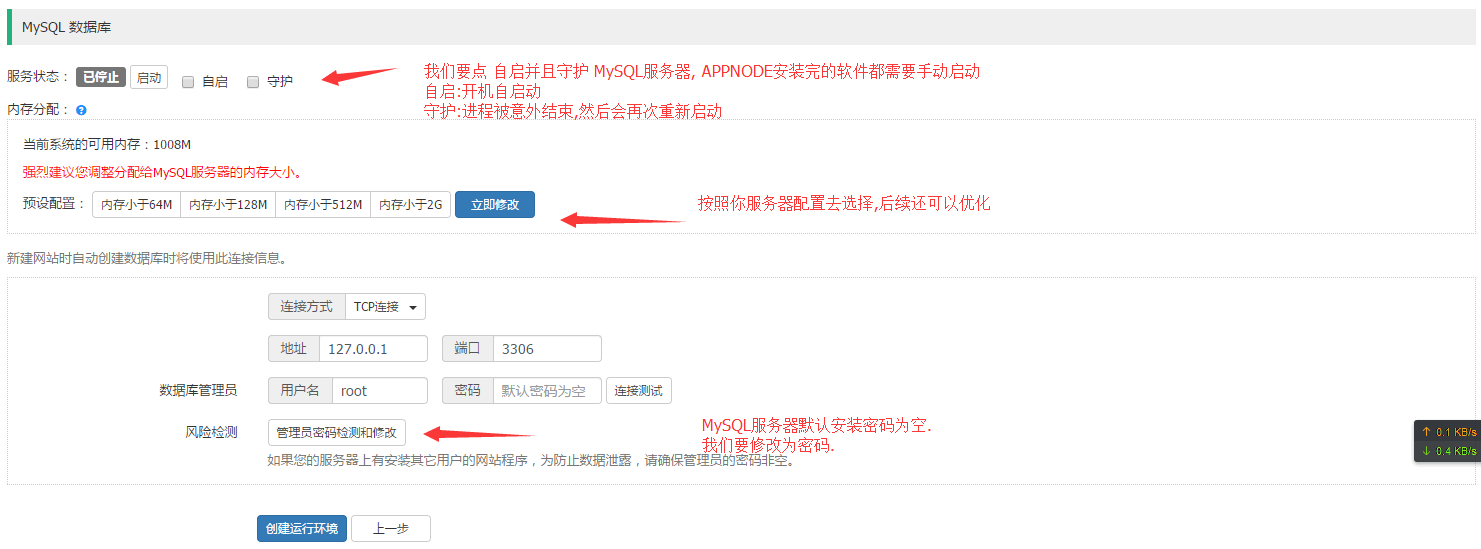
修改MySQL密码
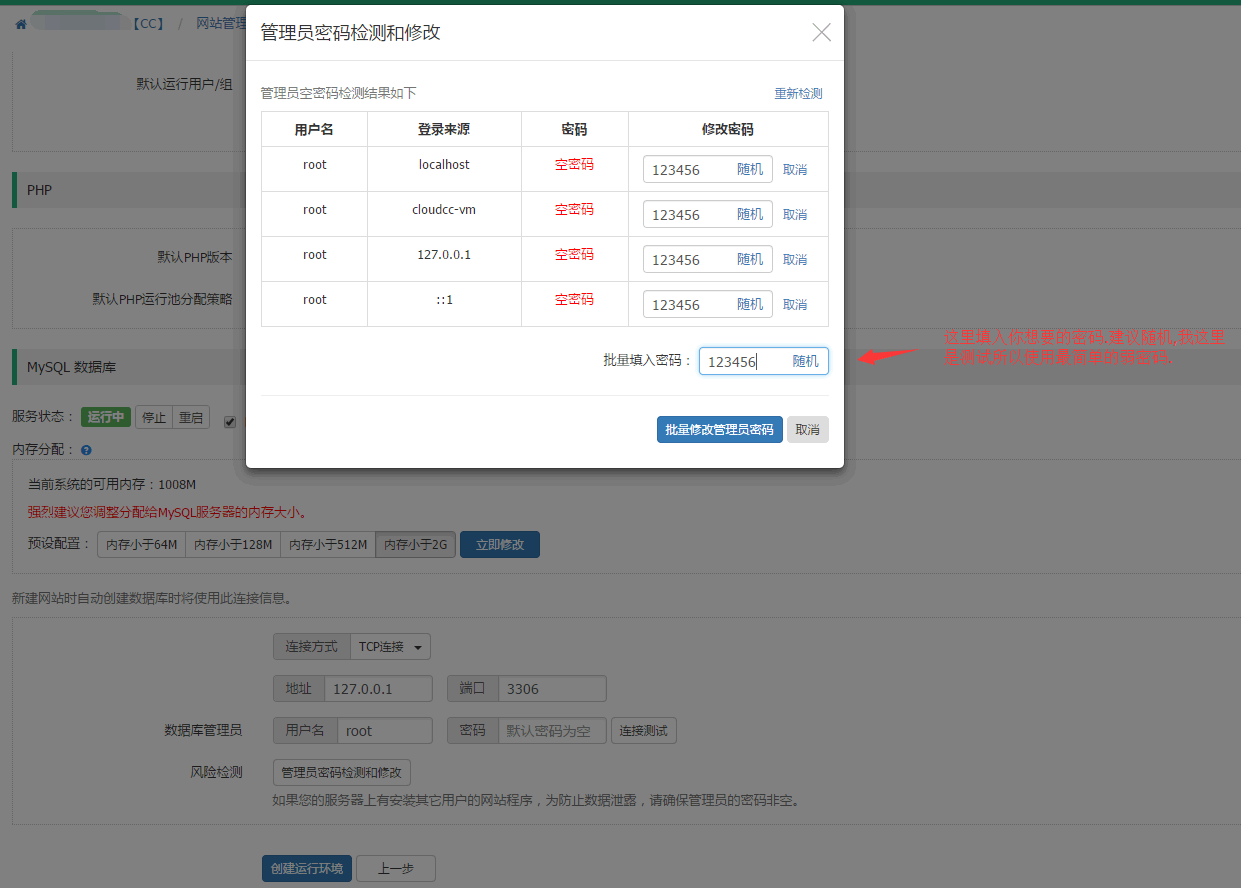
开始部署。
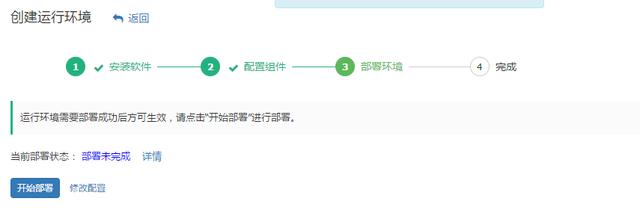
这里运行环境就创建完成,我们就可以返回网站管理界面
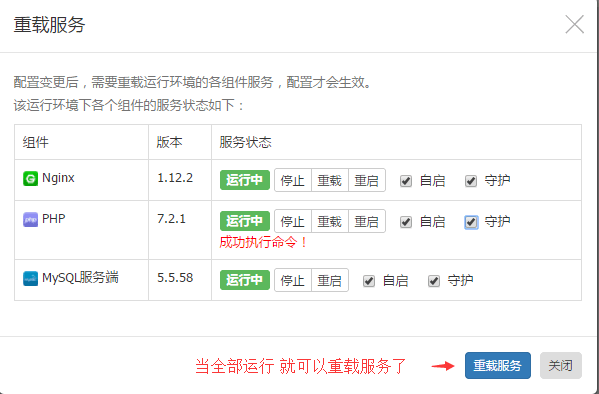
2.5 创建网站
APPNODE既有创建网站功能,又有导入网站功能,都十分强大,之前给公司转移10+个网站,利用文件对传,几乎不费什么时间就能转移成功.十分人性化,但是这里就不提了,有需要的小伙伴可以自行研究
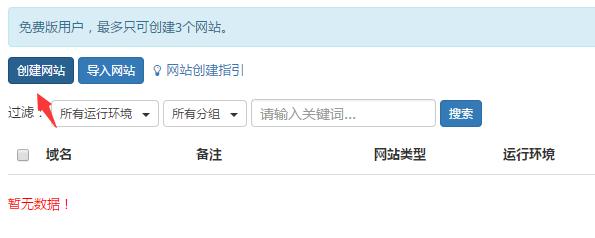
配置网站:
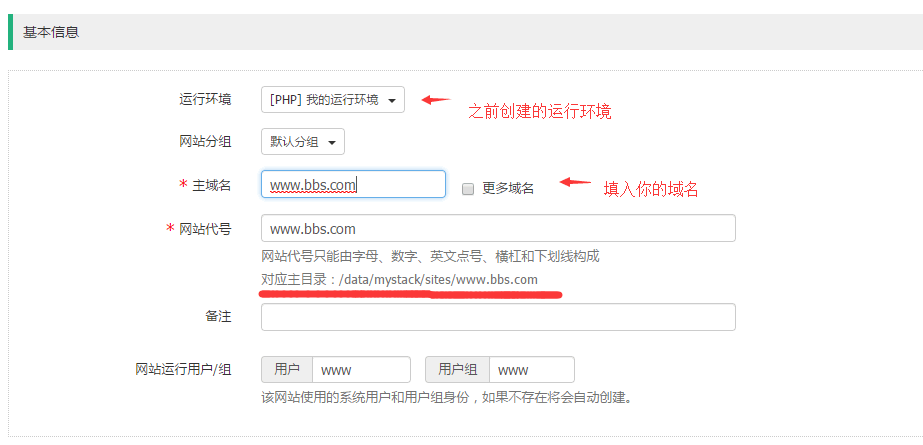
部署网站:
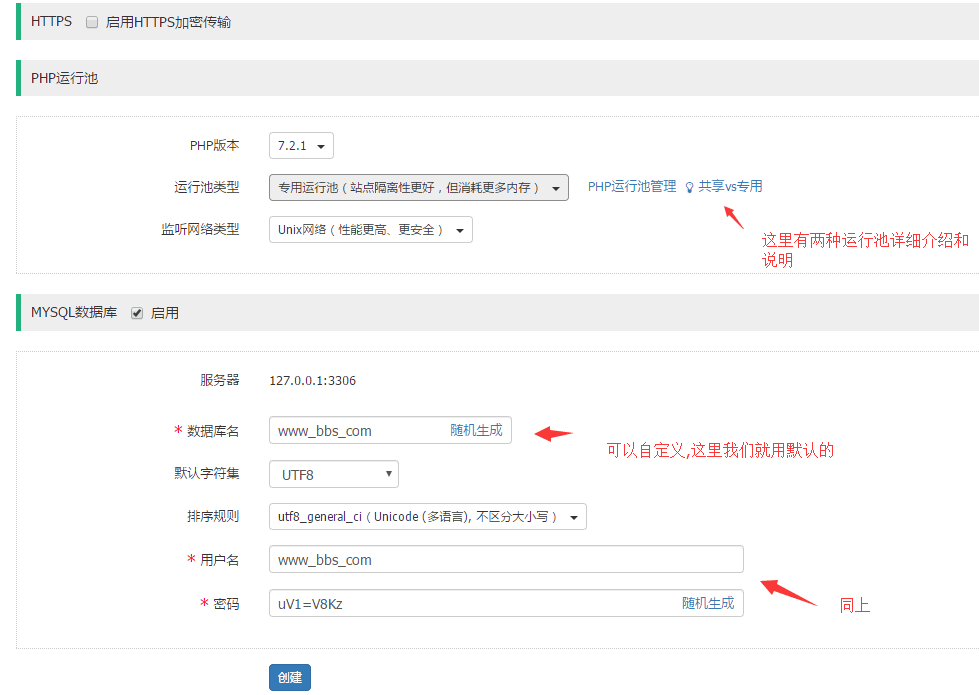
这里就创建完成了 访问我们的网站。
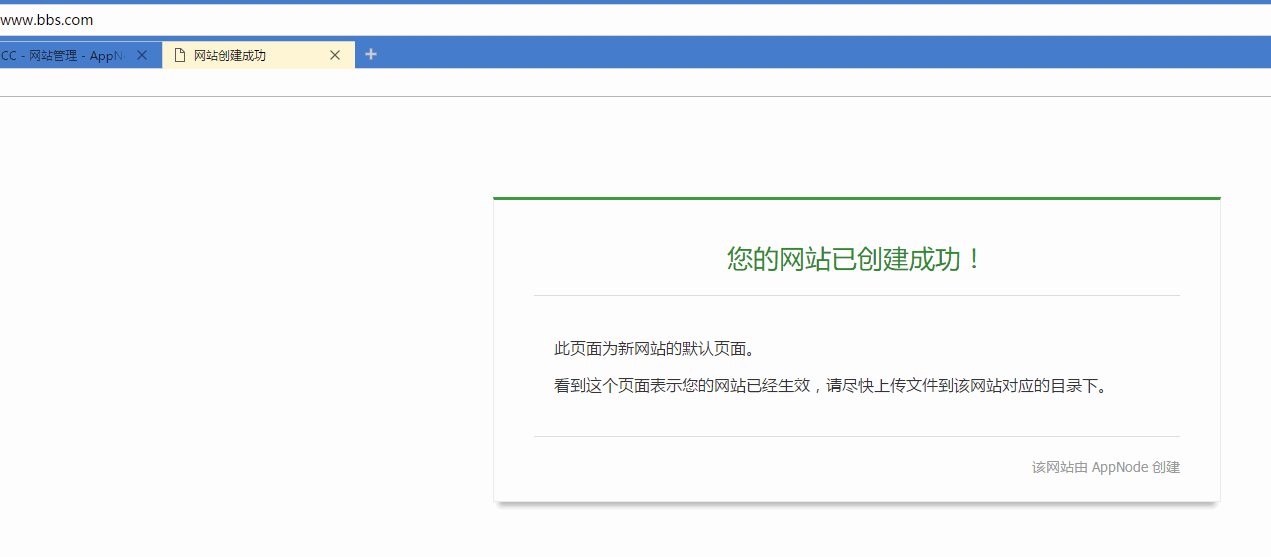
三、搭建Discuz以及优化
APPNODE内置了多种 建站程序,大家都可以在这里简单快捷的安装,下面 我们用建站市场安装Discuz。
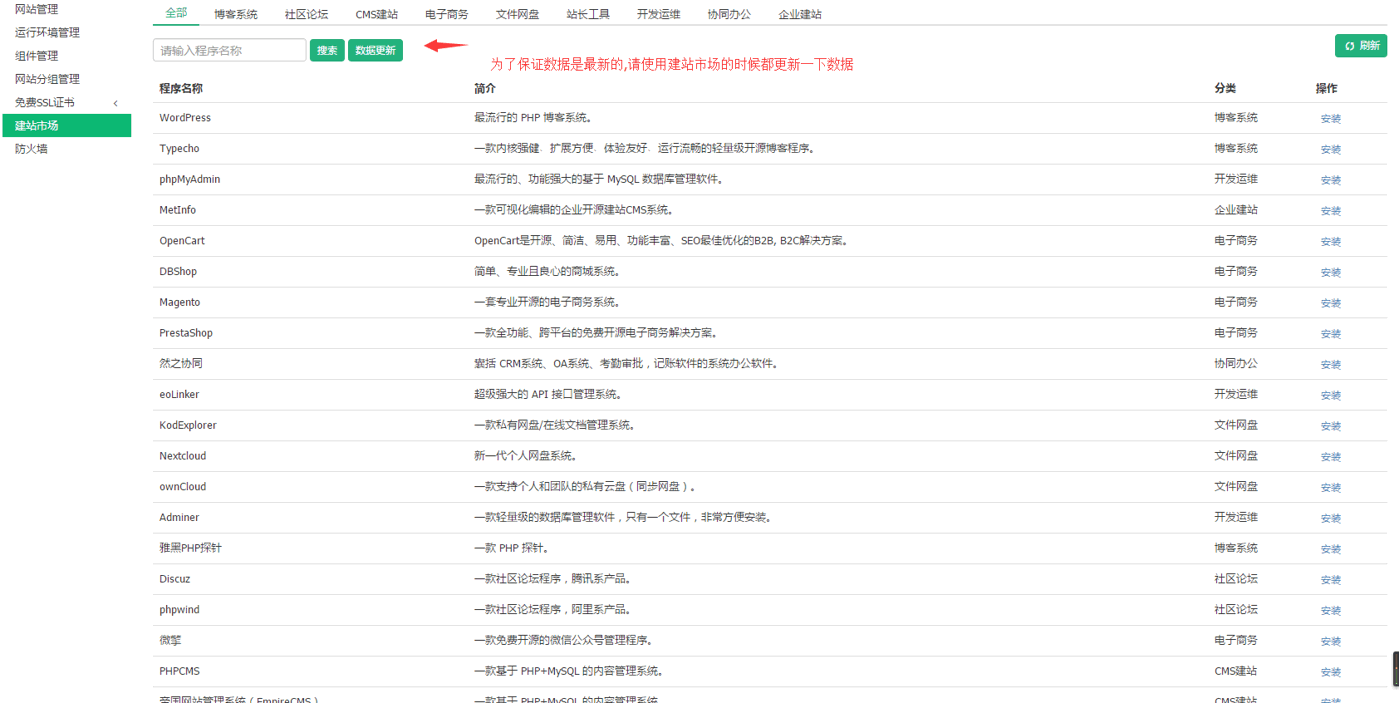
程序版本选择。
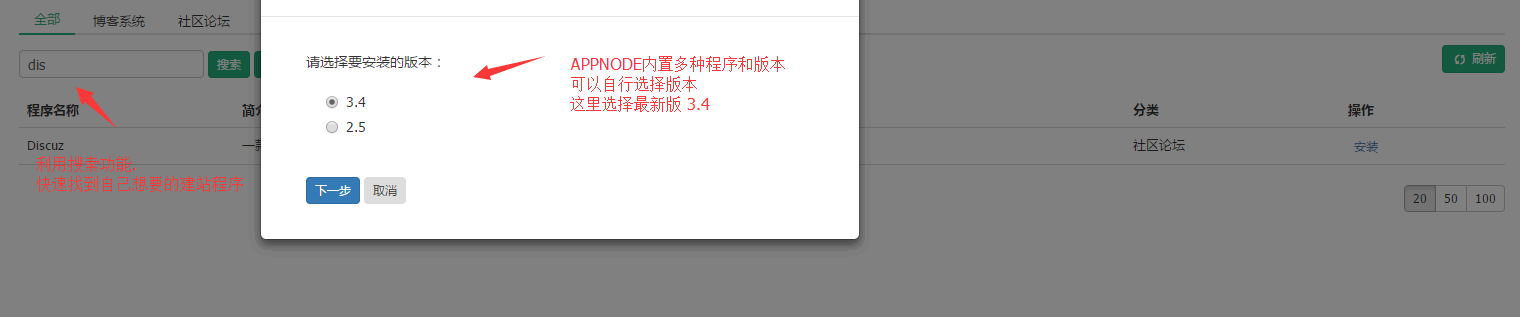
部署并安装到网站。
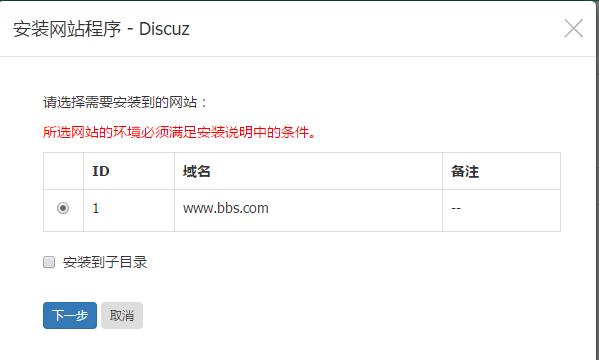
这里显示了APPNODE的强大,APPNODE会根据程序,自己给出简单的建站环境优化,我们按照APPNODE的提示初始化进入下一步就好。
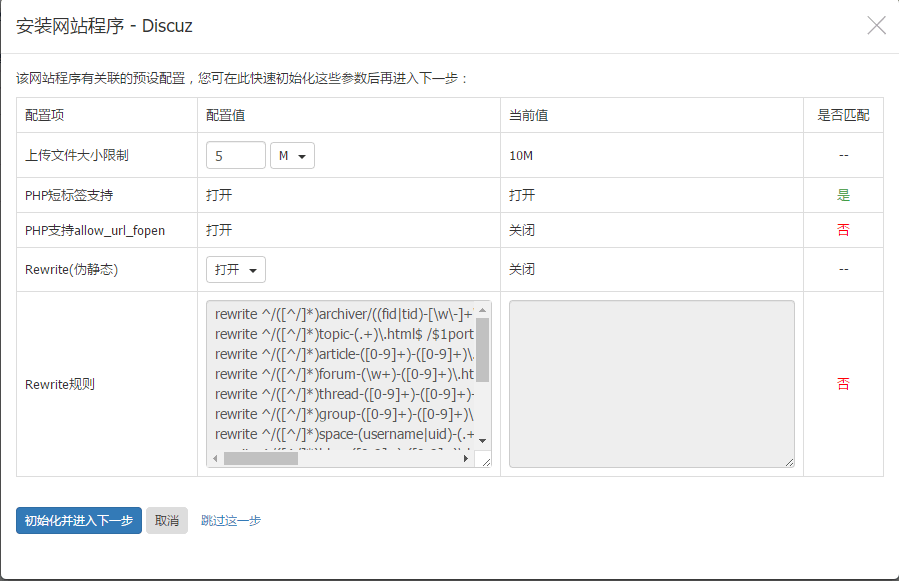
由于APPNODE现在只支持NGINX服务器,所以每次建立网站修改配置都需要重载 也就是下图所述的部署.我们部署并重载就完成了
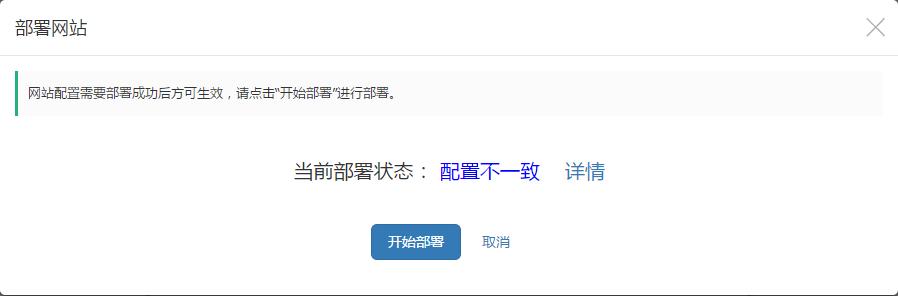
开始安装!
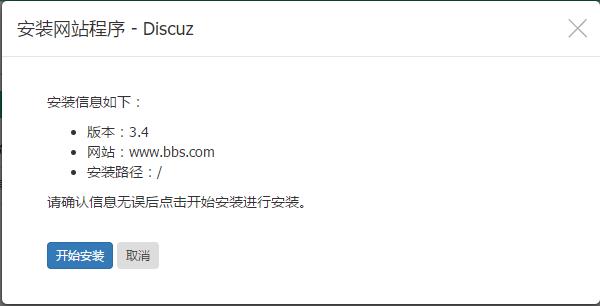
这里正在安装网站程序到/data/mystack/sites/www.bbs.com/www 。
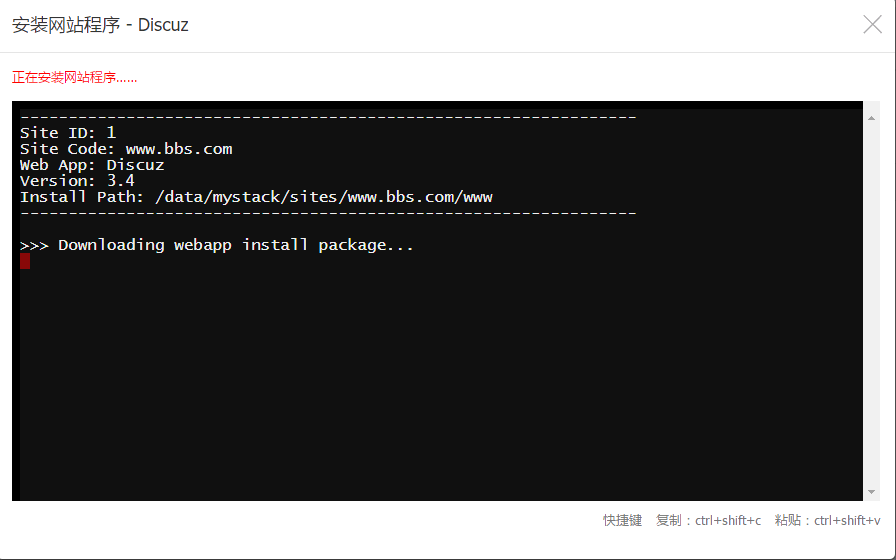
稍等一会就安装成功了.访问我们的域名就可以看到已经可以了。
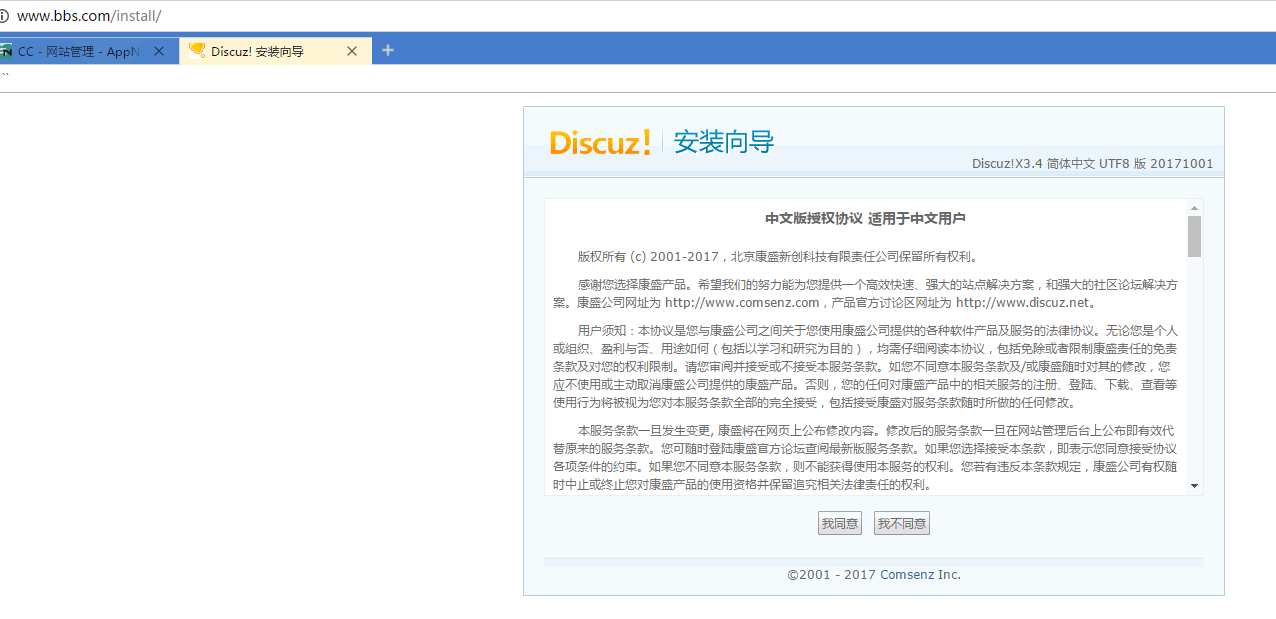
四、总结
AppNode作为一款国产的VPS控制面板,无论是在功能上还是在易用上都是非常不错的,类似于宝塔面板那样先安装面板然后在后台安装Nginx、PHP等建站环境,应用市场也支持WP、DZ等热门程序一键安装,特别适合新手朋友操作。
AppNode不足之处就是免费版本限制为只能建立3个站点,这个对于个人用户来说基本上没有什么影响,一般来说在一个1GB内存的VPS上跑AppNode然后再跑一个网站,内存基本上是吃完了。如果需要不限制建站的,可以看看服务器控制面板榜单。








